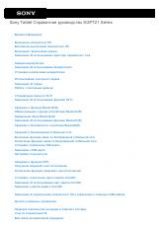Sony SGP-T212RU/S инструкции пользователя и руководства
Для Sony SGP-T212RU/S найдено одна инструкция
Оглавление инструкции
- Страница 1 из 171
Sony Tablet Справочное руководство SGPT21 Series Важная информация Включение планшетного ПК Безопасное выключение планшетного ПК Включение / выключение экрана Замечания об использовании адаптера переменного тока Зарядка аккумулятора Замечания об использовании аккумулятора Установка и извлечение
- Страница 2 из 171
Замечания о размещении планшетного ПК Сведения о демонстрационных данных Экономия заряда аккумулятора Замечания по использованию голосовых приложений Замечания о геомагнитном датчике Использование встроенной камеры Замечания о встроенной камере Полные версии игр Просмотр видео Прослушивание музыки
- Страница 3 из 171
Воспроизведение содержимого на других устройствах с помощью отправки (Throw) Социоридер Регистрация учетной записи Twitter или Facebook Переключение отображаемых сообщений Чтение и создание сообщений Поиск сообщений и друзей Select App Галерея Video Unlimited Music Unlimited Personal Space Reader
- Страница 4 из 171
Сенсорный экран работает не так, как ожидалось. Произошел сброс даты и времени. Устранение звука нажатия (срабатывания). При повороте планшетного ПК экран не поворачивается. Отключение поворота экрана. Отключение функции блокировки/эксплуатация планшетного ПК без блокировки экрана. Не удается
- Страница 5 из 171
Важная информация Благодарим за выбор планшетного ПК Sony. В данном справочном руководстве приведена информация по работе с планшетным ПК и приложениями. Перед началом использования планшетного ПК ознакомьтесь со следующей важной информацией (инструкции по безопасности). Зарядка аккумулятора
- Страница 6 из 171
Включение планшетного ПК Примечание Перед включением прочитайте сведения раздела “Замечания об использовании адаптера переменного тока” [Подробно]. 1. Вставьте аккумулятор в планшетный ПК и подключите его к розетке переменного тока [Подробно]. 2. Откройте крышку сенсорного экрана. 3. Нажмите и
- Страница 7 из 171
Безопасное выключение планшетного ПК Примечание Перед выключением планшетного ПК прочитайте сведения раздела “Замечания об использовании адаптера переменного тока” [Подробно]. 1. Нажмите и удерживайте кнопку питания до тех пор, пока не появится список. 2. Выберите [ОК]. Планшетный ПК автоматически
- Страница 8 из 171
Включение / выключение экрана Вы можете выключить экран, если планшетный ПК не используется. 1. Нажмите кнопку питания. Экран выключится. Чтобы включить экран, нажмите кнопку питания еще раз. Совет Вы можете установить период времени, по истечении которого экран автоматически выключится, если
- Страница 9 из 171
Замечания об использовании адаптера переменного тока Используйте адаптер переменного тока, входящий в комплект поставки планшетного ПК, либо фирменный адаптер Sony. Не используйте другие адаптеры переменного тока, так как это может привести к нарушению работы устройства. Не подключайте адаптер
- Страница 10 из 171
Зарядка аккумулятора Аккумулятор заряжается при подключении планшетного ПК к розетке. Время зарядки будет зависеть от интенсивности использования. 1. Установите аккумулятор в планшетный ПК [Подробно]. 2. Подсоедините шнур питания переменного тока к адаптеру переменного тока. 3. Подсоедините шнур
- Страница 11 из 171
Замечания об использовании аккумулятора Сведения об аккумуляторе Поставляемый в комплекте аккумулятор специально разработан для планшетного ПК. В целях безопасности следует использовать только поставляемый в комплекте аккумулятор или дополнительный аккумулятор, соответствующий указаниям Sony. В
- Страница 12 из 171
Установка и извлечение аккумулятора Установка аккумулятора 1. Нажмите две кнопки, чтобы открыть нижнюю крышку. 2. Расположите аккумулятор в соответствии с показанным направлением контактов и установите его. 3. Закройте нижнюю крышку. Примечание Если установка аккумулятора в планшетный ПК
- Страница 13 из 171
1. Нажмите две кнопки, чтобы открыть нижнюю крышку. 2. Извлеките аккумулятор.
- Страница 14 из 171
Использование сенсорного экрана Касание Выбор значка или параметра. Двойное быстрое касание позволяет уменьшать или увеличивать масштаб изображений и других элементов на экране. Касание и удерживание Открытие меню параметров. Перетаскивание Перемещение элемента или медленное прокручивание страниц.
- Страница 15 из 171
Увеличение или уменьшение масштаба.
- Страница 16 из 171
Замечания об экране Замечания по работе с сенсорным и ЖК-экраном приведены здесь. Замечания о сенсорном экране В планшетном ПК используется емкостный сенсорный экран. Прикасайтесь к экрану пальцем непосредственно. Не царапайте и не прикасайтесь к экрану острыми предметами, например, иголкой, ручкой
- Страница 17 из 171
Работа с сенсорным экраном Протирайте поверхность сенсорного экрана мягкой сухой или влажной тканью. Сильное нажатие во время протирания экрана сухой тканью может повредить экран. Не применяйте химические или моющие средства.
- Страница 18 из 171
Установление связи по Wi-Fi Сначала следует установить связь по Wi-Fi между планшетным ПК и точкой доступа. Проверьте, установлена ли точка доступа. Дополнительную информацию см. в инструкциях по эксплуатации, прилагаемых к точке доступа. После настройки соединений по Wi-Fi выполните следующие
- Страница 19 из 171
Замечания об использовании функции Wi-Fi Использование продуктов с поддержкой Wi-Fi может быть ограничено местным законодательством ряда стран и регионов. Устройства с поддержкой Wi-Fi работают в диапазоне 2,4 ГГц, который используется различным оборудованием. В устройствах Wi-Fi используется
- Страница 20 из 171
Сведения о функции Bluetooth(R) Между планшетным ПК и другими устройствами Bluetooth, например компьютером, мобильным телефоном, гарнитурой, наушниками Bluetooth и беспроводной клавиатурой, можно установить беспроводное подключение. Передача данных без кабелей возможна между устройствами,
- Страница 21 из 171
Обмен данными с другим устройством Bluetooth(R) К планшетному ПК можно подключать устройства Bluetooth. В зависимости от устройства процедура настройки подключения может отличаться. Дополнительную информацию см. в инструкциях по эксплуатации устройства Bluetooth. Дополнительные сведения об обмене
- Страница 22 из 171
Повторное подключение устройств Чтобы повторно подключить планшетный ПК к связанному устройству, выберите его имя в списке связанных устройств.
- Страница 23 из 171
Завершение связи Bluetooth(R) 1. В списке устройств выберите имя связанного устройства, от которого требуется отключить планшетный ПК. 2. Выберите (Настройки) - [Отменить сопряжение]. Совет Чтобы сократить потребление заряда аккумулятора, отключайте соединение Bluetooth, если оно не используется.
- Страница 24 из 171
Замечания об использовании функции Bluetooth(R) Использование функции Bluetooth может быть ограничено местным законодательством ряда стран и регионов. Возможно, функция Bluetooth не будет работать с некоторыми устройствами в зависимости от производителя и применяемой производителем версии
- Страница 25 из 171
слышать звук. Если аудиоустройство Bluetooth, подключенное к планшетному ПК, выключается, когда запущены такие приложения, как игры, приложения могут после этого работать некорректно. Если возникает такая ситуация, закройте приложение и перезапустите планшетный ПК.
- Страница 26 из 171
Сведения о безопасности технологии Bluetooth(R) Технология беспроводной связи Bluetooth предусматривает функцию аутентификации, которая позволяет распознать устройство, с которым устанавливается связь. С помощью функции аутентификации можно предотвратить доступ анонимных устройств Bluetooth к
- Страница 27 из 171
Сведения о беспроводной глобальной сети Беспроводная глобальная сеть позволяет осуществлять передачу данных с устройства в более широком пространстве, чем при использовании сетей Wi-Fi. Подключение к Интернету через линии мобильной связи можно установить в любое время и в любом месте в зоне
- Страница 28 из 171
Включение функции связи по беспроводной глобальной сети 1. Нажмите [ Приложения] - [ Настройки] - [ Беспроводные сети] - [Мобильная сеть] - [Передача данных]. В поле для этого параметра будет установлен флажок. Примечание Перед использованием беспроводной глобальной сети убедитесь, что SIM-карта
- Страница 29 из 171
Отключение функции связи по беспроводной глобальной сети 1. Нажмите [ Приложения] - [ Настройки] - [ [Передача данных]. В поле этого параметра будет снят флажок. Беспроводные сети] - [Мобильная сеть] -
- Страница 30 из 171
Установка / извлечение SIM-карты Установка SIM-карты 1. Убедитесь, что от планшетного ПК отсоединены все кабели, и отключите планшетный ПК [Подробно]. 2. Сдвиньте верхнюю крышку. 3. Совместите SIM-карту с отметкой над разъемом и осторожно вставьте SIM-карту в разъем до щелчка. 4. Закройте верхнюю
- Страница 31 из 171
Замечания о SIM-карте Перед установкой и извлечением SIM-карты убедитесь, что питание планшетного ПК отключено. При установке и извлечении не нажимайте на SIM-карту сильнее, чем необходимо. Если SIM-карта извлекается сразу после использования планшетного ПК, она может быть нагрета. Это нормально и
- Страница 32 из 171
Настройка точки доступа Подтверждение точки доступа 1. Нажмите [ Приложения] - [ Настройки] - [ Беспроводные сети] - [Мобильная сеть] - [Точки Настройки] - [ Беспроводные сети] - [Мобильная сеть] - [Точки доступа (APN)]. Добавление точки доступа 1. Нажмите [ Приложения] - [ доступа (APN)]. 2.
- Страница 33 из 171
Сведения о функции GPS Функция GPS (Global Positioning System) предоставляет информацию о местоположении за счет получения сигналов от спутников GPS. Благодаря функции GPS пользователь с помощью планшетного ПК может просмотреть свое текущее расположение, предстоящие маршруты или направления в
- Страница 34 из 171
Получение сведений о местоположении Выберите способ получения сведений о местоположении: через спутники GPS или беспроводные сети. 1. Выберите [ Приложения] - [ Настройки] - [ Местоположение и защита]. 2. Чтобы включить функцию получения сведений о местоположении через беспроводные сети, нажмите
- Страница 35 из 171
Отключение функции сведений о местоположении 1. Выберите [ Приложения] - [ Настройки] - [ Местоположение и защита]. 2. Выберите [Беспроводные сети] или [Спутники GPS], в зависимости от того, какой параметр выбран, чтобы отключить этот способ. В поле этого параметра будет снят флажок.
- Страница 36 из 171
Установка / извлечение карты памяти microSD В планшетном ПК имеется разъем для карты памяти microSD. По умолчанию карта памяти microSD установлена в этот разъем. При замене карты памяти microSD на новую выполните следующую процедуру. Извлечение карты памяти microSD 1. Убедитесь, что передача файлов
- Страница 37 из 171
Установка карты памяти microSD 1. Откройте нижнюю крышку и извлеките аккумулятор. 2. Найдите разъем карты памяти microSD. 3. Разверните карту памяти microSD стрелкой по направлению к соответствующему разъему, чтобы контакты были направлены вниз. 4. Аккуратно вставьте карту памяти microSD в разъем
- Страница 38 из 171
Замечания об использовании карт памяти microSD Храните их в недоступном для детей месте. При проглатывании карты памяти microSD могут нанести травмы. Не прикасайтесь к контактам пальцами или металлическими объектами. Карты памяти microSD содержат хрупкие электронные компоненты. Не подвергайте их
- Страница 39 из 171
Замечания о картах памяти microSD В ходе тестирования карт памяти microSD (емкостью до 2 Гб) и карт памяти microSDHC (емкостью до 32 Гб), доступных с сентября 2011 года, была подтверждена их совместимость с планшетным ПК. Тем не менее это не гарантирует, что все карты памяти microSD или microSDHC
- Страница 40 из 171
Замечания по подключению планшетного ПК и компьютера с помощью USB-кабеля Не выключайте планшетный ПК во время чтения и записи данных через USB. Не отключайте USB-кабель от планшетного ПК во время чтения и записи данных через USB. Это может привести к потере данных. Для подключения планшетного ПК и
- Страница 41 из 171
Детали и элементы управления Вид спереди 1. Объектив камеры на передней панели 2. Гнездо для наушников 3. Сенсорный экран (нижний экран) 4. Сенсорный экран (верхний экран) 5. Датчик окружающего освещения Верхняя и боковая панели 1. Объектив камеры на задней панели 2. VOL + / - кнопки (громкости) 3.
- Страница 42 из 171
Нижняя панель (нижняя крышка открыта) 1. Аккумулятор 2. Разъем для карты памяти microSD 3. Кнопки для открытия нижней крышки
- Страница 43 из 171
Проверка компонентов, входящих в комплект поставки Aдaптep пepeмeнного токa Шнур питания Карта памяти microSD (2 Гб) (пробный образец) Литий-ионный аккумулятор Краткое руководство Важная информация
- Страница 44 из 171
Уход за планшетным ПК Планшетный ПК Перед выполнением очистки планшетного ПК аккумулятор должен быть извлечен. Верхняя, нижняя крышка и крышки разъемов должны быть закрыты и зафиксированы. Очищать корпус следует с помощью мягкой ткани. Ткань может быть сухой или слегка смоченной в растворе мягкого
- Страница 45 из 171
Веб-сайты интерактивной поддержки Дополнительную информацию о планшетном ПК см. по адресу http://support.sonyeurope.com/computing/tablet/
- Страница 46 из 171
Замечания о размещении планшетного ПК В режиме альбомной ориентации располагайте планшетный ПК таким образом, чтобы объектив камеры на передней панели находился сверху. В режиме книжной ориентации располагайте планшетный ПК таким образом, чтобы объектив камеры на передней панели находился снизу. Не
- Страница 47 из 171
Сведения о демонстрационных данных Демонстрационные данные устанавливаются на планшетный ПК на заводе и содержат образцы музыки, видео, фото и книг. После удаления демонстрационных данных восстановить их будет невозможно. Обратите внимание, что Sony не предоставляет замену демонстрационных данных в
- Страница 48 из 171
Экономия заряда аккумулятора Использование планшетного ПК, как описано ниже, обеспечивает экономию заряда аккумулятора. Снизьте яркость экрана (выберите [ Приложения] - [ Настройки] - [ Уменьшите время до автоматического отключения экрана (выберите [ Настройки] - [ Экран] - [Яркость]). Приложения]
- Страница 49 из 171
Замечания по использованию голосовых приложений При использовании голосовых приложений, например Интернет-телефонии или голосовых чатов, обе стороны не могут говорить одновременно. Говорите по очереди. К разъему наушников подключены наушники без микрофона. К разъему наушников устройства не
- Страница 50 из 171
Замечания о геомагнитном датчике Направление не может быть измерено правильно из-за воздействия окружающей среды.
- Страница 51 из 171
Использование встроенной камеры Встроенная камера планшетного ПК позволяет делать фотографии и записывать видео [Подробно].
- Страница 52 из 171
Замечания о встроенной камере Не прикасайтесь к объективу встроенной камеры. Загрязненный или поцарапанный объектив может влиять на качество изображений. Даже если планшетный ПК выключен, не подвергайте объектив встроенной камеры воздействию прямых солнечных лучей. Это может привести к неправильной
- Страница 53 из 171
Полные версии игр Поскольку это устройство PlayStation(TM)Certified, на планшетном ПК можно играть в классические игры первого поколения PlayStation с оригинальным качеством игры. Также ведется работа по реализации поддержки магазина PlayStation(R)Store, который планируется открыть в будущем. Игры
- Страница 54 из 171
Просмотр видео Video Unlimited Новинки кино и ТВ-передачи можно просматривать прямо на планшетном ПК в высоком качестве* 1 . Поскольку вы можете взять напрокат или приобрести* 2 содержимое, можно не беспокоиться о просрочке платежа или ежемесячных членских взносах. Содержимое, взятое в аренду или
- Страница 55 из 171
Прослушивание музыки Music Unlimited Вы можете наслаждаться любимой музыкой, где бы вы ни находились. Вы можете загрузить личную библиотеку и открыть для себя новых исполнителей по автоматическим рекомендациям, основанным на ваших музыкальных предпочтениях. Music Unlimited — это музыкальная служба,
- Страница 56 из 171
Чтение электронных книг Reader Вы можете хранить свои любимые электронные книги на планшетном ПК. Планшетное планшетный ПК идеально подходит для создания закладок, выделения текста, изменения размера шрифта и чтения в дороге. Создание закладок и выделение текста можно синхронизировать с другими
- Страница 57 из 171
Просмотр приложений, рекомендованных Sony Select App Удобные и интересные приложения, которые можно использовать на планшетном ПК, удобны и просты в использовании. Вы можете легко найти и приобрести различные приложения.
- Страница 58 из 171
Поиск приложений Маркет Приложения, например различные полезные программы и игры, можно загрузить на планшетный ПК с Android Market, предоставленного Google. Выберите [ Приложения] в правой верхней части главного экрана и нажмите [ Маркет] на отобразившемся средстве запуска приложений. Вы также
- Страница 59 из 171
Работа с видео, музыкой и фотографиями на других устройствах DLNA При подключении планшетного ПК к домашней сети вы можете работать с видео, музыкой и фотографиями, подключив другие устройства следующим образом. Примечание Для получения дополнительных сведений о поддерживаемых форматах на
- Страница 60 из 171
Использование социальных сетей Социоридер Вы можете просматривать и управлять своими учетными записями на Twitter или Facebook с помощью Социоридер. Ежедневные операции, например публикация сообщений, ответы на сообщения, нажатие кнопки “Мне нравится” и ведение блога в Twitter, можно выполнять
- Страница 61 из 171
Сведения о главном экране На главном экране отображаются ярлыки приложений, строки состояния, виджеты и др. Главный экран состоит из пяти страниц и вы можете прокручивать их пальцем вправо и влево. A: Поле быстрого поиска/Средство быстрого запуска Поле быстрого поиска Нажмите поле для выполнения
- Страница 62 из 171
Настройка главного экрана Добавление значков на главном экране позволяет легко запускать приложения. Настройка главного экрана 1. На главном экране нажмите [ ] в правой верхней части экрана. Отобразится экран для настройки главного экрана. 2. Выберите элемент для настройки. Выберите элемент,
- Страница 63 из 171
Избранное В Избранное отображаются эскизы часто посещаемых веб-сайтов и такое содержимое, как избранные видео, фото, музыка, книги и игры. Поскольку все элементы содержимого отображаются сразу, вы можете получать доступ к содержимому одним касанием, без необходимости запускать и закрывать
- Страница 64 из 171
Виджеты Виджет — это мини-приложение, которое можно разместить на главном экране. Если приложение предоставляется с виджетом, поместите виджет на главный экран, чтобы управлять приложением из главного экрана. Добавление виджета на главный экран 1. Нажмите [ ] в правой верхней части главного экрана.
- Страница 65 из 171
Средство запуска приложений В средстве запуска приложений отображаются значки всех доступных приложений, позволяя запускать их одним касанием. Вы можете прокручивать экран вверх и вниз, проведя по нему пальцем. Вы также можете выбрать порядок сортировки значков. 1. Нажмите [ Приложения] на главном
- Страница 66 из 171
Сведения о панели уведомления Панель уведомления отображается при нажатии цифровых часов в правой нижней части экрана. Нажмите значок на панели уведомления или саму панель, чтобы проверить состояние или наличие сообщений. При нажатии цифровых часов во время отображения панели уведомления
- Страница 67 из 171
Поворот экрана Экран поворачивается при повороте планшетного ПК, как показано ниже. Примечание В зависимости от приложения экран может поворачиваться независимо от положения планшетного ПК. Некоторые приложения могут не поддерживать поворот экрана. Отключение поворота экрана 1. Последовательно
- Страница 68 из 171
Быстрый поиск Поле быстрого поиска отображается в левой верхней части главного экрана. С помощью этой функции вы можете быстро выполнять поиск по тексту или голосу. Поиск по тексту Нажмите поле, введите ключевые слова и выберите . Поиск по голосу Нажмите и произнесите ключевые слова после команды.
- Страница 69 из 171
Блокировка экрана Вы можете заблокировать экран планшетного ПК для предотвращения случайного нажатия экрана и активации его функций. При активации блокировки экран будет блокироваться при отключении. Вы также можете выбрать способ отключения блокировки. Настройка функции блокировки 1. Выберите
- Страница 70 из 171
Отображение последних использованных приложений При нажатии (Последние приложения) в левой нижней части экрана последние использованные приложения будут отображены в том порядке, в котором они были открыты.
- Страница 71 из 171
Ввод текста Если необходимо ввести текст, нажмите текстовую область для отображения экранной клавиатуры [Подробно].
- Страница 72 из 171
Использование экранной клавиатуры Экранная клавиатура изменяется при каждом нажатии двух клавиш, расположенных под клавишей [Tab]. Совет Полосы на клавишах отображают состояние текущей клавиатуры. При нажатии клавиш полосы также изменяются. Настройка языка ввода Выберите последовательно [
- Страница 73 из 171
Вырезание и вставка текста Вырезание и копирование текста 1. Для вырезания или копирования нажмите и удерживайте текст. Выбранный текст будет выделен. 2. Выберите [ Копировать] или [ Вырезать]. Примечание Вы не можете вырезать или копировать текст во время ввода. Совет При перемещении курсора,
- Страница 74 из 171
Учетная запись Google Необходимо выполнить вход в учетную запись Google для использования служб, предоставляемых Google, например Gmail, календарь и Android Market. Данные службы предоставляются бесплатно. С помощью учетной записи Google вы можете синхронизировать на планшетном ПК приложения,
- Страница 75 из 171
Изменение настроек В меню настроек можно изменить различные параметры планшетного ПК. 1. Выберите [ Приложения] - [ Настройки] и необходимые элементы. 2. Нажмите отдельные элементы меню для изменения настроек. Элементы меню выглядят следующим образом: Беспроводные сети Звук Экран Местоположение и
- Страница 76 из 171
Перед использованием При первом использовании планшетного ПК вы можете подключить его к Интернету и выполнить вход в учетную запись Google. Совет Вы можете подключить планшетный ПК к Интернету и выполнить вход в учетную запись Google позже. 1. После включения планшетного ПК выберите язык. 2.
- Страница 77 из 171
Список приложений На планшетном ПК предварительно установлены следующие приложения. Вы можете запустить каждое приложение, нажав соответствующий значок. Совет Когда в правой верхней части экрана отобразится , нажмите его для отображения меню параметров. *1 Приложения или службы могут быть
- Страница 78 из 171
Написать письмо Вы можете создавать, отправлять и получать сообщения электронной почты в том же формате, что и на компьютере. Вы можете зарегистрировать несколько учетных записей электронной почты. Вы можете использовать ваш список контактов для добавления адресов получателей при создании письма
- Страница 79 из 171
Создание / отправка электронного письма 1. В списке адресов нажмите в правой верхней части экрана. Отобразится окно создания нового письма электронной почты. 2. Введите адреса получателей в поле [На]. 3. Введите тему в поле [Тема]. 4. Введите текст в поле [Текст сообщения]. 5. Выберите [
- Страница 80 из 171
Электронная почта будет отсортирована в соответствии с выбранной функцией. Поиск писем 1. Нажмите [Открыть Поиск] в меню параметров списка электронной почты. Отобразится поле поиска. 2. Нажмите для выбора области поиска, введите ключевое слово и нажмите . Совет Нажатие [Результаты с устройства]
- Страница 81 из 171
Браузер Приложение Браузер предоставляет доступ к веб-сайтам в Интернете. Вы можете отображать/ переключаться между несколькими веб-сайтами с помощью вкладок. 1. Нажмите для запуска приложения Браузер. Совет Если вы не можете найти значок для запуска приложения, посмотрите в средстве запуска
- Страница 82 из 171
Нажмите справа от адресной строки, выберите [ Главный экран] в качестве местоположения и нажмите [ОК]. Доступ к веб-сайтам с помощью закладок Нажмите для вызова списка имеющихся закладок. Выберите в списке необходимый веб-сайт.
- Страница 83 из 171
Камера Вы можете создавать фото и видео с помощью встроенной передней и задней камер. Также доступны различные настройки съемки, например изменение размера изображения. В фотографии можно также добавить информацию о месте, где она была создана. 1. Нажмите для запуска приложения Камера. Примечание
- Страница 84 из 171
авторского права. Несанкционированное использование таких материалов не для частных целей может привести к нарушению авторских прав. Использование или изменение изображений или имен людей без их согласия может привести к нарушению авторских прав. Поэтому необходимо принимать во внимание авторские
- Страница 85 из 171
Калькулятор Вы можете использовать планшетный ПК в качестве калькулятора. Помимо операций складывания, вычитания, умножения и деления доступны тригонометрические, экспоненциальные, логарифмические и др. функции. 1. Нажмите для запуска приложения Калькулятор. Совет Если вы не можете найти значок для
- Страница 86 из 171
Календарь На планшетном ПК можно управлять расписанием. С помощью регистрации учетной записи Google можно синхронизировать календарь Google и свое расписание, что позволяет работать с ним более удобно. При использовании Microsoft Exchange Server можно управлять расписанием с помощью подключения к
- Страница 87 из 171
3. Нажмите [ Изменить] в правой верхней части экрана, введите элемент для изменения и нажмите [ Готово] в правой верхней части экрана. Удаление расписания 1. Нажмите расписание, которое необходимо удалить. 2. Выберите [Удалить] и [ОК]. Примечание При обмене расписанием в календаре Google выбирайте
- Страница 88 из 171
Контакты В качестве часто используемых контактов можно установить имена контактов, телефоны, адреса и др. При регистрации учетной записи Google вы можете синхронизировать контакты с контактами Gmail для более удобной работы. При использовании Microsoft Exchange Server можно управлять подключением,
- Страница 89 из 171
4. Нажмите контакт, который необходимо присоединить. Контакт, выбранный в шаге 2, будет присоединен к контакту, выбранному в шаге 4. Примечание Если контакты автоматически не синхронизированы с контактами Google, нажмите [ Настройки] и [ Аккаунты и синхронизация], а затем проверьте включен ли
- Страница 90 из 171
Часы Часы хорошо различимы даже на дальнем расстоянии и имеют фон, который меняется в зависимости от времени. 1. Нажмите для запуска приложения Часы. Отобразятся цифровые часы. Нажатие значков позволяет выполнить следующие действия. : Установка будильника : Запуск приложения Галерея и слайд-шоу :
- Страница 91 из 171
Музыкальный плеер Приложение Музыкальный плеер позволяет воспроизводить музыку, расположенную на планшетном ПК или в домашней сети. Вы также можете отправлять музыку на другое DLNA-сертифицированное устройство и воспроизводить ее на таком устройстве. Вы можете найти и отобразить подробную
- Страница 92 из 171
сертифицированное устройство по домашней сети и воспроизводить его на таком устройстве [Подробно]. Примечание При отображении другого экрана с помощью нажатия во время управления другим устройством (устройство воспроизведения) с помощью планшетного ПК вернитесь на экран управления с помощью панели
- Страница 93 из 171
3. Выберите [Добавить тексты песен]. 4. Следуйте инструкция на экране для ввода или выбора текстов. Удаление текстов В шаге 3 нажмите [Удалить тексты песен]. Анализ музыкального содержимого При запуске SensMe(TM) channels или визуализатора отобразится уведомление, если композиции не были
- Страница 94 из 171
Видеоплеер Приложение Видеоплеер позволяет воспроизводить видео. Вы также можете отправлять видео ([Throw]) на другое DLNA-сертифицированное устройство и воспроизводить его на таком устройстве. Можно также выполнять поиск эпизодов. Можно отобразить подробную информацию о текущем видео, а также
- Страница 95 из 171
(устройство воспроизведения) с помощью планшетного ПК вернитесь на экран управления с помощью панели уведомления. Вы не можете отправлять и воспроизводить на другом устройстве (устройство воспроизведения) видео, приобретенное на Video Unlimited*1 . Совет При передаче содержимого на устройство вы
- Страница 96 из 171
Возможности домашней сети При подключении планшетного ПК к домашней сети можно выполнять следующие действия. Воспроизведение содержимого, находящегося на другом устройстве (сервере) При подключении планшетного ПК к DLNA-сертифицированному серверу (например компьютеру) [Подробно], вы можете
- Страница 97 из 171
Сведения о DLNA Необходимо подключить DLNA-сертифицированные устройства к домашней сети для воспроизведения на планшетном ПК содержимого, расположенного на другом устройстве (сервере) или воспроизведения на другом устройстве (устройство воспроизведения) содержимого, расположенного на планшетном ПК.
- Страница 98 из 171
Подготовка домашней сети Подключите DLNA-сертифицированные устройства к домашней сети с помощью следующих действий. Например: При использовании компьютера в качестве сервера и телевизора в качестве устройства воспроизведения 1. Подключите к домашней сети компьютер, который будет являться сервером.
- Страница 99 из 171
Воспроизведение содержимого, находящегося на другом устройстве (сервере) Вы можете воспроизводить на планшетном ПК видео, фото и музыку, расположенные на сервере [Подробно]. Избранное содержимое и папки будут отмечены закладками. Для использования домашней сети необходимо заранее выполнить
- Страница 100 из 171
Воспроизведение содержимого на других устройствах с помощью отправки (Throw) Видео, фото и музыка, которые можно воспроизвести на планшетном ПК, отправлены на другое устройство (устройство воспроизведения [Подробно]) по домашней сети и воспроизводятся на этом устройстве. Вы можете использовать
- Страница 101 из 171
Социоридер Приложение Социоридер предоставляет доступ к SNS (Social Networking Services — службы социальных сетей), например Twitter и Facebook. Сообщения в нескольких службах отображаются на одном экране. Вы также можете фильтровать сообщения по различным условиям, например по сообщениям только с
- Страница 102 из 171
Регистрация учетной записи Twitter или Facebook Вы можете зарегистрировать учетную запись Twitter или Facebook с помощью приложения Социоридер. Для этого требуется учетная запись Twitter или Facebook. 1. Нажмите для запуска приложения Социоридер. Отобразится экран настройки учетной записи. 2.
- Страница 103 из 171
Переключение отображаемых сообщений Приложение Социоридер позволяет установить фильтры для отображаемых сообщений. Отфильтрованные сообщения называются “потоками”; несколько потоков можно зарегистрировать в Социоридер. Зарегистрированные потоки отображаются в виде вкладок в левой верхней части
- Страница 104 из 171
Примечание При выборе друзей в качестве потоковых фильтров для отображения сообщений в списке будут отображаться только последние сообщения. Совет Нажатие и [Показывать только видео и картинки] в правом верхнем углу экрана приведет к отображению только тех потоков, которые содержат сообщения с
- Страница 105 из 171
Чтение и создание сообщений Приложение Социоридер позволяет отображать все сообщения в нескольких службах, например Twitter и Facebook. Вы также можете опубликовать одно сообщение в нескольких службах одновременно. 1. Нажмите для запуска приложения Социоридер. Отобразится список сообщений.
- Страница 106 из 171
URL] в нижней части экрана в шаге 3.
- Страница 107 из 171
Поиск сообщений и друзей Приложение Социоридер позволяет выполнять поиск сообщений и друзей, которые зарегистрированы в данных службах. 1. Нажмите для запуска приложения Социоридер. Отобразится список сообщений. Примечание Если отображается экран настройки учетной записи, зарегистрируйте учетную
- Страница 108 из 171
Select App Select App предоставляет доступ к веб-сайту, на котором расположены приложения, поддерживаемые планшетным ПК. 1. Нажмите для отображения веб-сайта Select App. В окне браузера будет открыт веб-сайт. Примечание На планшетном ПК должен быть настроен доступ к Android Market с помощью учетной
- Страница 109 из 171
Галерея Приложение Галерея позволяет отобразить или воспроизвести фотографии и видео на планшетном ПК или Веб-альбомы Picasa. Вы можете отправлять фотографии на другое DLNA-сертифицированное устройство и воспроизводить их на таком устройстве, а также публиковать фото в сетевых службах для обмена с
- Страница 110 из 171
Воспроизведение фото на другом устройстве с помощью передачи (Throw) с планшетного ПК С помощью планшетного ПК вы можете отправлять фото на другое DLNA-сертифицированное устройство по домашней сети и воспроизводить их на таком устройстве [Подробно]. Примечание При отображении другого экрана с
- Страница 111 из 171
Video Unlimited Video Unlimited позволяет вывести развлечение на новый уровень на устройствах Sony с Интернетподключением. Теперь вы можете загружать любимые видео на планшетный ПК и просматривать их в любом месте и в любое время. Примечание Данное приложение или служба могут быть недоступны в
- Страница 112 из 171
Music Unlimited Музыка по требованию – наслаждайтесь любимой музыкой в любом месте Миллионы композиций, от последних хитов до шедевров классики Радиостанции, различающиеся по жанрам, настроению и временным рамкам Неограниченное число переключений без рекламы Возможность синхронизации и
- Страница 113 из 171
Personal Space Удобный бесплатный обмен фото и видео с друзьями и родственниками! Просто выберите на планшетном ПК Галерею или выполните съемку с помощью встроенной камеры. Теперь не требуется отправлять снимки с помощью электронной почты, изменять размер и выполнять кодировку вручную. Общие группы
- Страница 114 из 171
Reader Вы можете хранить свои любимые электронные книги на планшетном ПК. Интуитивно понятный дизайн позволяет читать в дороге, создавать закладки, выделять и изменять размер шрифта при чтении. Вы также можете синхронизировать эти элементы с другими совместимыми устройствами. Вы можете легко
- Страница 115 из 171
Использование Video chat plugged into Skype(TM) Приложение Video chat plugged into Skype(TM) позволяет совершать бесплатные голосовые и видеозвонки через Интернет друзьям и родным по всему миру с помощью аккаунта Skype на планшетном ПК. Запустите приложение Video chat plugged into Skype на
- Страница 116 из 171
Ustream Ustream поддерживает передачу видео в режиме реального времени, позволяя его демонстрировать большой аудитории. С помощью Ustream для Android вы можете выполнять мгновенное вещание и никогда не пропускать важные детали. Просматривайте события в режиме реального времени, отправляйте письма о
- Страница 117 из 171
Evernote Evernote позволяет сделать планшетный ПК вашим незаменимым помощником. Это удостоенное награды приложение позволяет хранить и в любой момент просматривать лучшие моменты вашей жизни. От заметок до творческих идей, снимков и записей — загрузите все в Evernote и просматривайте благодаря
- Страница 118 из 171
HD Games Загрузите на ваш планшет системы Android игры из раздела Top HD Games онлайн магазина Gameloft. Доступны такие хиты, как Asphalt 6, Real Football 2011 и N.O.V.A. 2 - Near Orbit Vanguard Alliance. Сведения о поддержке support@gameloft.com Великобритания 0-808-234-8679 (пн.-пт. 08:00-17:00)
- Страница 119 из 171
Foursquare Foursquare позволяет изучать мир вокруг вас. Общайтесь с друзьями, изучайте полезные советы, пользуйтесь скидками и бонусами. Находясь в дороге вы можете легко рассказать друзьям о своем местоположении, получить их комментарии (“Я за углом, забегу поздороваться.”) и полезные советы
- Страница 120 из 171
Crackle Смотрите полные версии фильмов и ТВ-программ на планшетном ПК. Для планшетного ПК по требованию доступны около 250 фильмов и более 1000 ТВ-программ. Примечание Данное приложение или служба могут быть недоступны в некоторых странах/регионах. Сведения о поддержке
- Страница 121 из 171
Сведения о резервном копировании Необходимо регулярно копировать и сохранять данные с планшетного ПК на другом устройстве хранения (резервирование). Различные данные, например записанные изображения, загруженная музыка или видео, будут накапливаться на планшетном ПК при его использовании.
- Страница 122 из 171
Wi-Fi-пров. Приложение Wi-Fi-пров. позволяет проверять подключение планшетного ПК по Wi-Fi при возникновении сбоя подключения. 1. Нажмите для запуска приложения Wi-Fi-пров. 2. Нажмите [Проверка] в правой верхней части экрана для запуска проверки подключения. Все элементы будут проверены по очереди,
- Страница 123 из 171
Копирование данных с компьютера на планшетный ПК При подключении компьютера к планшетному ПК с помощью кабеля microUSB продается отдельно можно копировать данные с компьютера на планшетный ПК. Скопированные данные можно будет воспроизводить на планшетном ПК. Примечание Не отключайте кабель microUSB
- Страница 124 из 171
Поддерживаемые форматы Поддерживаемые форматы могут изменяться в зависимости от приложения и используемого содержимого. Примечание Некоторые файлы могут не воспроизводиться на планшетном ПК. Видео Максимальная Максимальное скорость передачи Галерея Видеоплеер разрешение (Мбит/с) Разрешение Формат/
- Страница 125 из 171
Фото Формат/ Максимальное Галерея Кодек разрешение (пикселов) Разрешение JPEG 6048 × 4032 .jpg GIF 2000 × 2000 .gif PNG 2000 × 2000 .png BMP 2000 × 2000 .bmp WBMP 2000 × 2000 .wbmp
- Страница 126 из 171
Использование Media Go Media Go — это программное приложение для компьютера, которое позволяет управлять содержимым и передавать данные между планшетным ПК и компьютером. После установки Media Go на компьютер вы сможете передавать музыку, фото и видео на планшетный ПК. Примечание Для получения
- Страница 127 из 171
Торговые марки “Sony Tablet” является товарным знаком Sony Corporation. “Clear Phase” и “xLOUD” являются товарными знаками Sony Corporation. DLNA(R), the DLNA Logo and DLNA CERTIFIED(R) are trademarks, service marks, or certification marks of the Digital Living Network Alliance. Personal Space
- Страница 128 из 171
Gameloft в США и/или других странах. iWnn (C) OMRON SOFTWARE Co., Ltd. 2008-2011 All Reserved. Настоящее программное обеспечение частично базируется на разработках Independent JPEG Group. Использование технологии аудиокодирования и патентов на MPEG Layer-3 лицензировано Fraunhofer IIS и Thomson. В
- Страница 129 из 171
Технические характеристики Операционная система Процессор Основная память Дисплей Система хранения Android (TM) Мобильный процессор NVIDIA(R) Tegra(TM) 2 Частота 1,0 ГГц Размер установленной памяти 1 Гб Размер экрана 13,9 см (5.5” Ultra Wide VGA) (1024×480) ×2 Тип Цветной ЖК-дисплей TFT ×2 Общая
- Страница 130 из 171
Масса основного устройства × Глубина (дюймы) В закрытом состоянии: Прибл. 7,09 (дюйма) × 1,03 (дюйма) × 3,12 (дюйма) Масса основного устройства (г) 372 г Масса основного устройства (фунты) 0,83 фунта Функции и характеристики могут быть изменены без уведомления.
- Страница 131 из 171
Поддержка для Sony Entertainment Network U.S.A. http://qriocity-en-us.custhelp.com/app/home/?locale=en_US Canada (Anglais) http://qriocity-en-us.custhelp.com/app/home/?locale=en_CA Canada (Français) http://qriocity-fr-ca.custhelp.com/app/home United Kingdom
- Страница 132 из 171
Поддержка предустановленных игр PlayStation(R) США и Канада http://us.playstation.com/support/ Мексика http://mx.playstation.com/soporte/ Япония http://www.jp.playstation.com/support/ Великобритания http://uk.playstation.com/support/ Германия http://de.playstation.com/support/ Испания
- Страница 133 из 171
Норвегия http://no.playstation.com/support/ Австрия http://at.playstation.com/support/ Швейцария http://ch.playstation.com/support/ Португалия http://pt.playstation.com/support/ Турция http://tr.playstation.com/support/ Польша http://pl.playstation.com/support/ Индия
- Страница 134 из 171
Планшетный ПК не включается. Убедитесь, что аккумулятор корректно установлен в планшетный ПК. Если при нажатии кнопки питания крышка сенсорного экрана закрыта, планшетный ПК не включится. Перед нажатием кнопки питания откройте крышку сенсорного экрана. Если используется любой другой аккумулятор,
- Страница 135 из 171
Планшетный ПК долго включается. При загрузке планшетного ПК из состояния с выключенным питанием на запуск операционной системы Google Android может уйти некоторое время.
- Страница 136 из 171
Аккумулятор не заряжается. Убедитесь, что аккумулятор корректно установлен в планшетный ПК. Проверьте надежность подключения планшетного ПК к адаптеру переменного тока, адаптера — к шнуру питания переменного тока, а вилки шнура питания — к розетке переменного тока. В целях безопасности функция
- Страница 137 из 171
Не горит индикатор зарядки. Убедитесь, что аккумулятор корректно установлен в планшетный ПК. Проверьте надежность подключения планшетного ПК к адаптеру переменного тока, адаптера — к шнуру питания переменного тока, а вилки шнура питания — к розетке переменного тока.
- Страница 138 из 171
Аккумулятор быстрее разряжается. Возможно, дело в износе аккумулятора. Замените аккумулятор на новый, соответствующий требованиям Sony.
- Страница 139 из 171
Индикатор зарядки мигает. Индикатор зарядки медленно мигает (каждую 1 секунду), если уровень заряда аккумулятора не превышает 15%. Подключите планшетный ПК к электросети и зарядите аккумулятор [Подробно]. Во время выключения планшетного ПК индикатор зарядки не мигает, даже если уровень заряда
- Страница 140 из 171
При использовании и зарядке планшетного ПК наблюдается нагрев как его самого, так и аккумулятора, и адаптера переменного тока. При использовании и зарядке планшетного ПК наблюдается нагрев как его самого, так и аккумулятора, и адаптера переменного тока. Это нормально и не должно сказываться на
- Страница 141 из 171
Темный экран. Убедитесь, что экран планшетного ПК не работает в режиме минимальной яркости. Проверьте, достаточен ли уровень заряда аккумулятора. Постарайтесь не закрывать датчик освещенности. В солнечную погоду на улице экран может показаться темным. Если включить функцию автоматической
- Страница 142 из 171
Отдельные точки на экране неправильно отображаются. В редких случаях на ЖК-экране могут наблюдаться маленькие черные точки. Это не является неисправностью [Подробно].
- Страница 143 из 171
Не обнаруживается устройство Bluetooth(R). Убедитесь, что на планшетном ПК включена функция Bluetooth. Чтобы установить соответствующий флажок, последовательно нажмите [ Настройки] - [ Приложения] - [ Беспроводные сети] - [Bluetooth]. Убедитесь, что устройство Bluetooth, с которым устанавливается
- Страница 144 из 171
Планшетный ПК работает медленно/хуже обычного. Планшетный ПК может работать медленнее из-за того, что слишком жарко или слишком холодно. Пользуйтесь планшетным ПК в местах с наиболее подходящей температурой. Если планшетный ПК начинает работать медленнее или хуже, чем обычно, бывает полезно
- Страница 145 из 171
Планшетный ПК не работает. Нажмите и удерживайте кнопку питания примерно в течение 10 секунд, чтобы принудительно выключить планшетный ПК. Затем снова включите его [Подробно]. Если не удается принудительно выключить планшетный ПК, отключите адаптер переменного тока, извлеките аккумулятор и затем
- Страница 146 из 171
Сброс планшетного ПК. Последовательно нажмите [ Приложения] - [ Настройки] - [ Восстановление и сброс] - [Сброс настроек]. Затем в нижней части меню справа нажмите [Сбросить планшетный ПК]. Вся информация из зоны хранения будет удалена включая учетные данные Google, системные данные и настройки, а
- Страница 147 из 171
Звуковоспроизведение динамика нарушено. Отрегулируйте уровень громкости. Убедитесь, что уровень заряда планшетного ПК достаточен. Если отключить звуковые эффекты, качество звука может улучшиться. Выберите [Откл.] для [Эквалайзер] и снимите флажок с [Динамическая нормализация] или [xLOUD(TM)] в меню
- Страница 148 из 171
Уровень яркости экрана нестабилен. Если включить функцию автоматической регулировки яркости экрана, она будет корректироваться автоматически в зависимости от уровня освещенности. Последовательно нажмите [ Приложения] - [ Настройки] - [ автоматически] и снимите соответствующий флажок. Экран] -
- Страница 149 из 171
Яркость экрана не регулируется. При включенной функции автоматической регулировки яркости экрана изменение уровня яркости вручную невозможно. Последовательно нажмите [ Приложения] - [ Настройки] - [ автоматически] и снимите соответствующий флажок. Экран] - [Яркость] - [Яркость
- Страница 150 из 171
Автоматическая регулировка яркости экрана работает не так, как ожидалось. При включении функции автоматической регулировки яркости экран, став однажды ярче, больше не темнеет. Это не является неисправностью. Уровень яркости нормализуется, если планшетный ПК выключить и затем снова включить.
- Страница 151 из 171
Яркость в верхней и нижней части экрана отличается. Если смотреть на верхнюю и нижнюю части экрана под разными углами, может создаваться впечатление, что яркость отличается. Однако если вы по-прежнему считаете, что яркость в верхней и нижней части экрана отличается, это является нормальным
- Страница 152 из 171
Цвета в верхней и нижней части экрана отличаются. Если смотреть на верхнюю и нижнюю части экрана под разными углами, может создаваться впечатление, что цвета отличаются. Однако если вы по-прежнему считаете, что цвета в верхней и нижней части экрана отличаются, это является нормальным результатом
- Страница 153 из 171
Экран неожиданно выключается/темнеет. Через определенный промежуток времени экран выключается автоматически. Делается это для снижения расхода заряда аккумулятора. Чтобы экран снова включился, достаточно нажать на кнопку питания. Чтобы изменить период времени, через который экран автоматически
- Страница 154 из 171
Сенсорный экран работает не так, как ожидалось. При пользовании сенсорным экраном строго следуйте инструкциям [Подробно]. Если сенсорный экран поврежден (поцарапан и пр.), обратитесь в сервисный центр, указанный в гарантии. Если сенсорный экран не работает, выключите планшетный ПК и затем снова
- Страница 155 из 171
Произошел сброс даты и времени. Экстремально низкий уровень заряда аккумулятора может привести к сбросу даты и времени. Зарядите аккумулятор и заново установите дату и время.
- Страница 156 из 171
Устранение звука нажатия (срабатывания). Последовательно нажмите [ Приложения] - [ Настройки] - [ Звук] - [Звук нажатия на экран] и снимите соответствующий флажок. Воспользуйтесь имеющейся на планшетном ПК кнопкой уменьшения громкости “-”, чтобы минимизировать показания индикатора громкости на
- Страница 157 из 171
При повороте планшетного ПК экран не поворачивается. Не все приложения поддерживают функцию поворота экрана. Это не является неисправностью.
- Страница 158 из 171
Отключение поворота экрана. Последовательно нажмите [ Приложения] - [ снимите соответствующий флажок. Настройки] - [ Экран] - [Автоповорот экрана] и
- Страница 159 из 171
Отключение функции блокировки/эксплуатация планшетного ПК без блокировки экрана. Чтобы отключить функцию блокировки, последовательно нажмите [ [ Приложения] - [ Местоположение и защита] - [Настройка блок. экрана]. Затем нажмите [Откл.]. Настройки] -
- Страница 160 из 171
Не удается наладить работу гарнитуры. Воспользуйтесь протестированной гарнитурой Sony MDR-EX38IP. Подключение гарнитуры MDR-EX38IP к планшетному ПК делает недоступными следующие функции: переход к следующей композиции переход к предыдущей композиции регулировка громкости (+/-) наложение речи
- Страница 161 из 171
Не удается отобразить/воспроизвести файл. Извлеките карту памяти microSD из планшетного ПК и снова установите ее, когда имя файла перестанет отображаться на экране. Данные могут быть повреждены, если файл не воспроизводится, даже когда на экране отображается имя файла. Убедитесь, что планшетный ПК
- Страница 162 из 171
Воспроизведение видео нестабильно/идет урывками/ рассинхронизовано со звуком. Проверьте, отвечает ли файл формату воспроизведения запущенного приложения. Выключите планшетный ПК и затем снова включите. Возможно, соответствующие данные повреждены. Убедитесь, что другие приложения не выполняют в
- Страница 163 из 171
Планшетный ПК не может осуществить прием GPS-Сигнала или на позиционирование уходит слишком много времени. Расположитесь в зоне надежного GPS-приема, там где небо ничем не закрыто [Подробно].
- Страница 164 из 171
Возможно, результаты GPS-позиционирования не соответствуют действительности. Расположитесь в зоне надежного GPS-приема, там где небо ничем не закрыто [Подробно].
- Страница 165 из 171
Снятые на камеру фото и видео получаются размытыми. Убедитесь, что объектив или кожух камеры прозрачны и ничем не загрязнены.
- Страница 166 из 171
Не удается переслать (Throw) материалы на другое устройство и воспроизвести их с помощью приложений DLNA. Не все материалы можно воспроизвести на других устройствах.
- Страница 167 из 171
Некоторые приложения не отображаются на выбранном языке. Отдельные приложения могут не поддерживать язык, указанный в настройках планшетного ПК, и отображаться на другом языке.
- Страница 168 из 171
Некоторые приложения не могту быть удалены. Отдельные приложения не могут быть удалены (деинсталлированы). Это не является неисправностью планшетного ПК или внутренней ошибкой самих приложений.
- Страница 169 из 171
Отображаются веб-сайты для смартфонов и мобильных телефонов. Некоторые сайты могут отображаться в версии для смартфонов и мобильных телефонов.
- Страница 170 из 171
Планшетному ПК не удается подключиться к сети Wi-Fi. Убедитесь, что включена поддержка Wi-Fi. Чтобы установить соответствующий флажок, последовательно нажмите [ Настройки] - [ Приложения] - [ Беспроводные сети] - [Wi-Fi]. Проверьте, нет ли между устройствами каких-либо препятствий и не расположены
- Страница 171 из 171